ps软件入门 利用图层样式制作图标
来源:网络收集 点击: 时间:2024-03-06【导读】:
今天我们学习的是怎么在ps中利用图层样式做出图标方法/步骤1/13分步阅读 2/13
2/13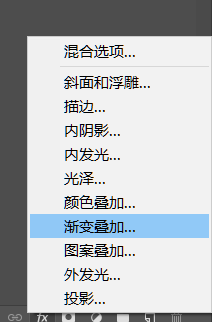
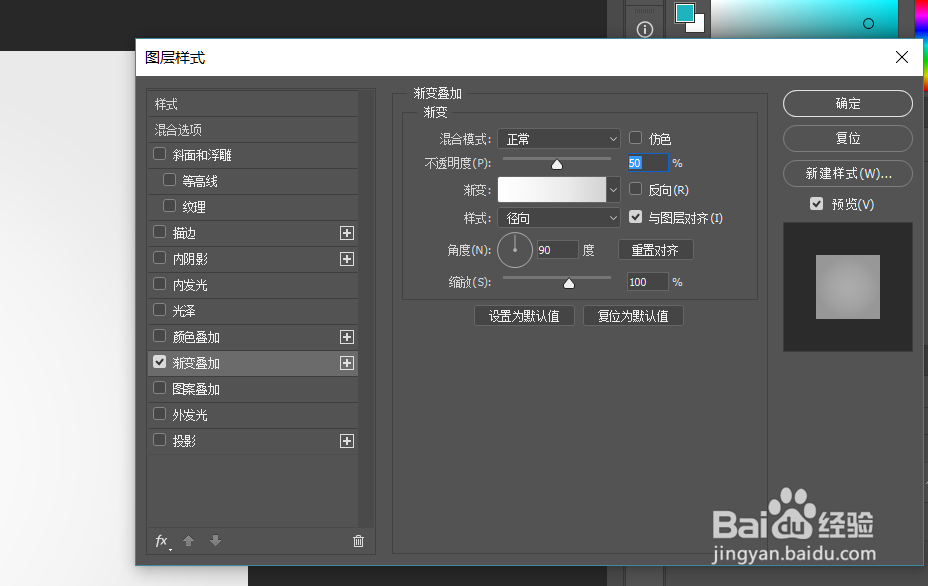 3/13
3/13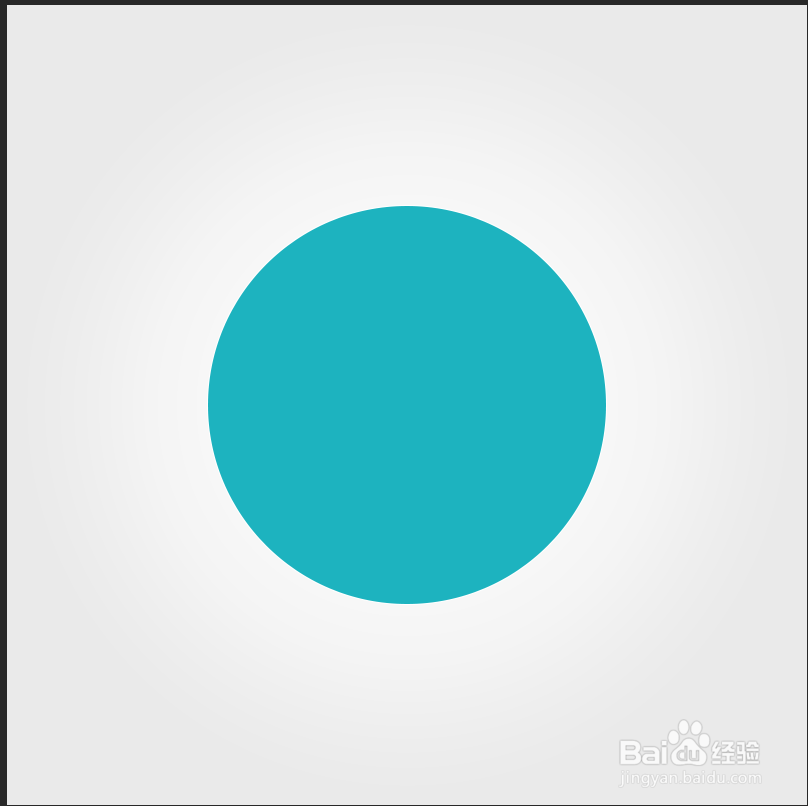 4/13
4/13 5/13
5/13
 6/13
6/13

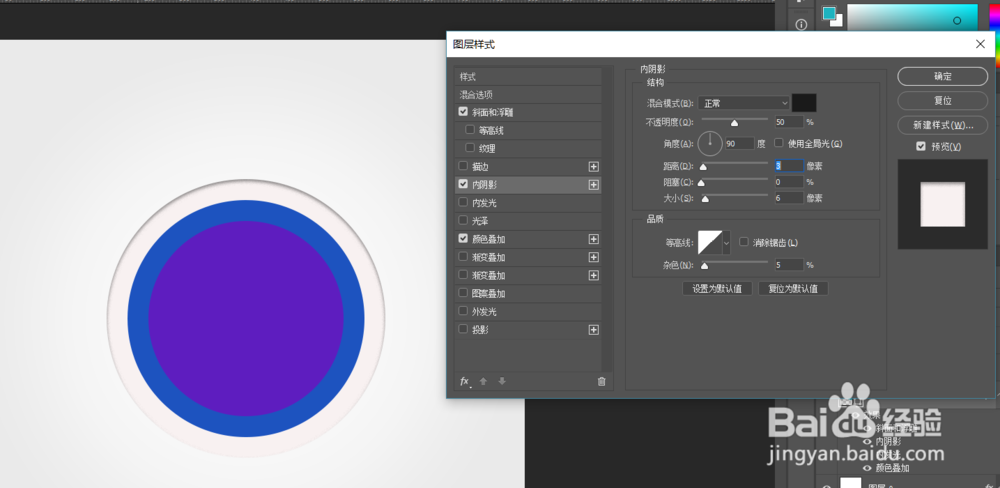 7/13
7/13
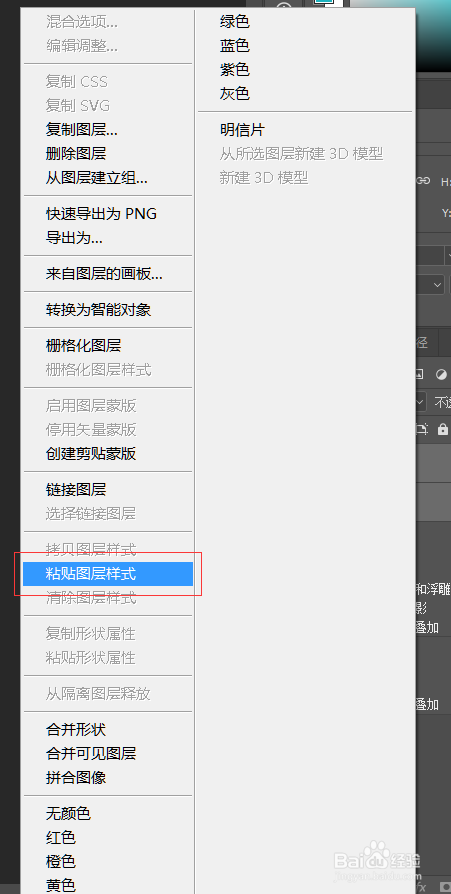 8/13
8/13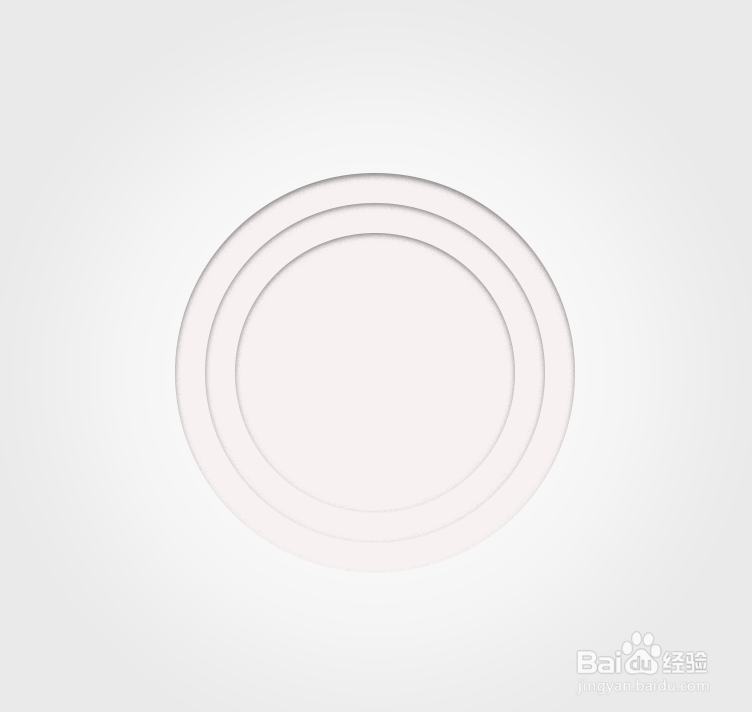 9/13
9/13 10/13
10/13 11/13
11/13 12/13
12/13 13/13
13/13 软件PS软件PSPS工具PS入门
软件PS软件PSPS工具PS入门
新建画布,双击解锁背景图层
 2/13
2/13给背景添加一个渐变颜色
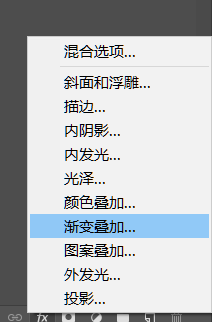
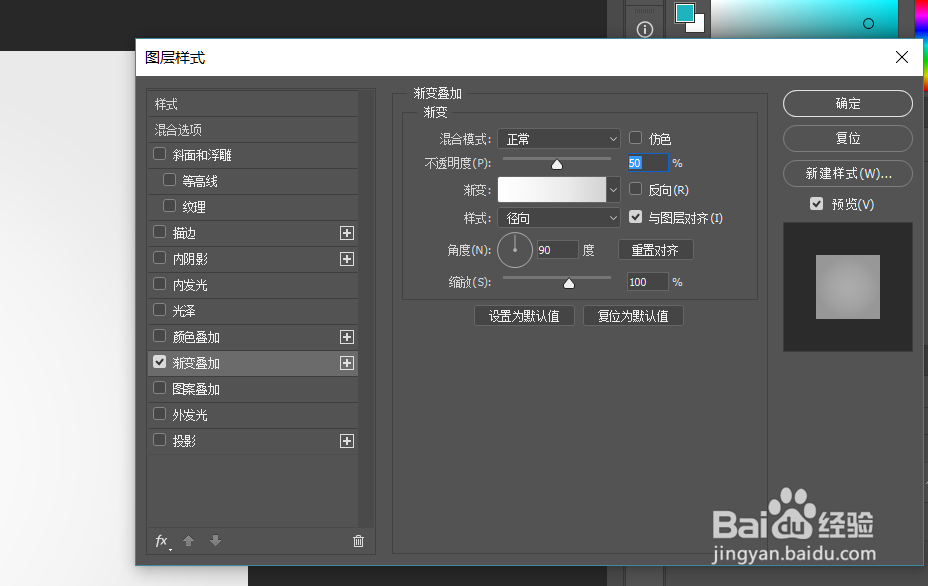 3/13
3/13利用【椭圆工具】做出一个圆
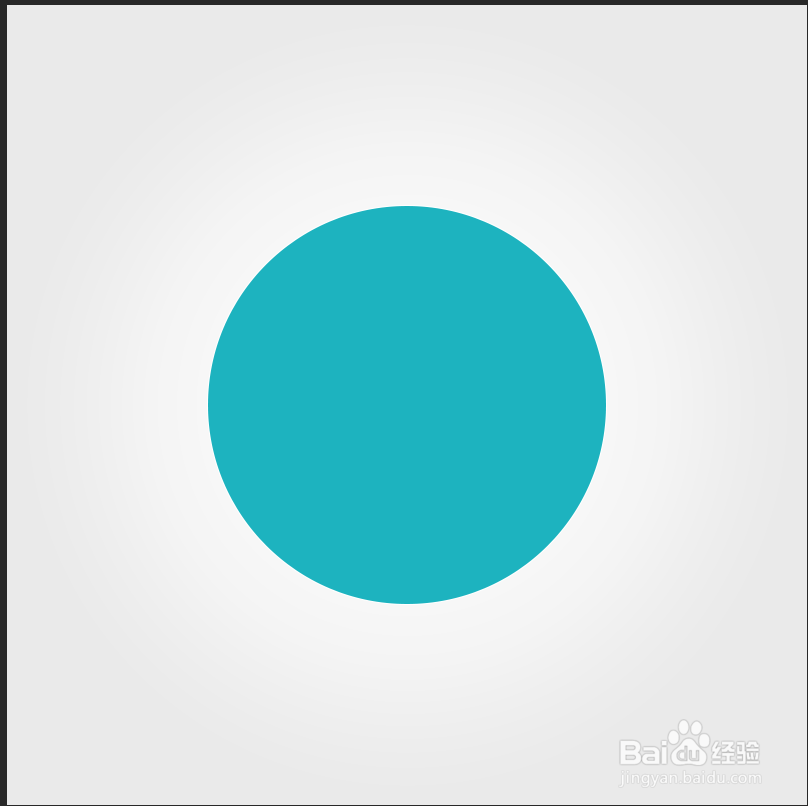 4/13
4/13按【Ctrl+J】复制两个圆,并命名为‘1’‘2’‘3’选中第二个圆,缩小至85%
 5/13
5/13选中第三个圆,将它缩小至70%,并给3个圆添加不同的颜色以便于区分

 6/13
6/13选中其中的一个圆,并添加图层样式,参数如下;


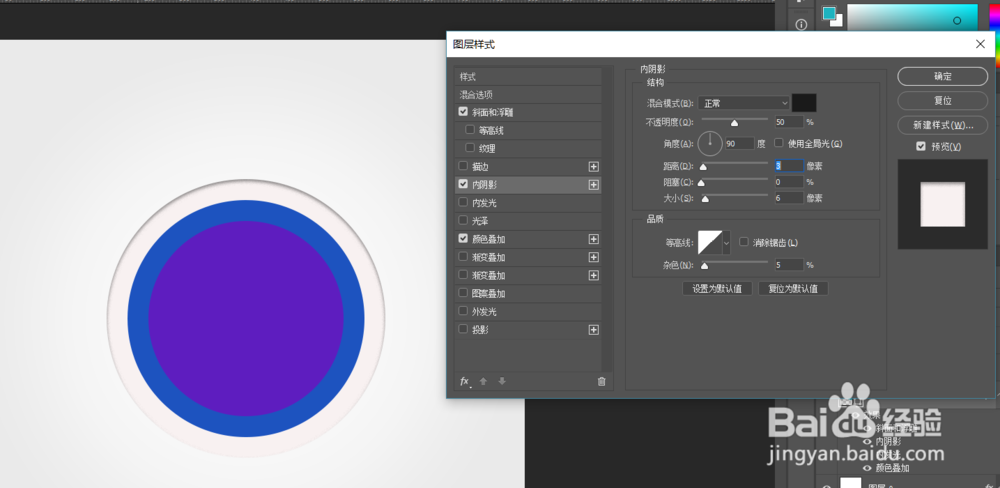 7/13
7/13选中这个圆,点击右键‘拷贝图层样式’接着选中其他的两个圆,右键选择‘粘贴图层样式’

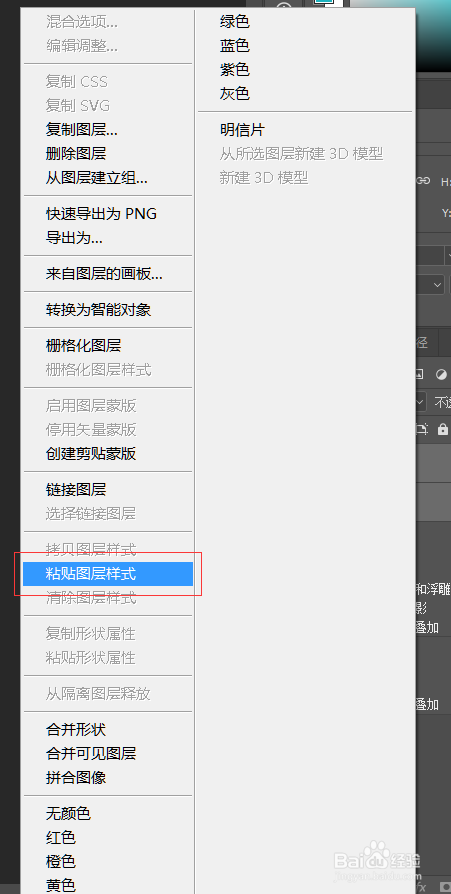 8/13
8/13得到这样的效果
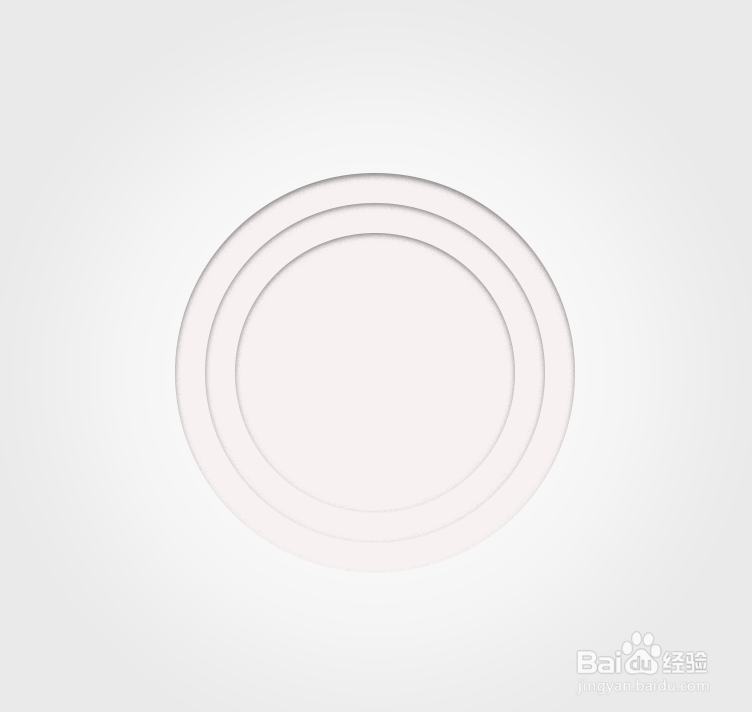 9/13
9/13将准备好的图标导入到ps中,放到中间位置
 10/13
10/13同样给图标添加样式
 11/13
11/13新建图层,利用画笔工具添加两个颜色,将图层样式改为‘叠加’
 12/13
12/13得到最后的效果
 13/13
13/13以上就是关于怎么在ps中制作图标的全部过程,希望可以帮助到您
 软件PS软件PSPS工具PS入门
软件PS软件PSPS工具PS入门 版权声明:
1、本文系转载,版权归原作者所有,旨在传递信息,不代表看本站的观点和立场。
2、本站仅提供信息发布平台,不承担相关法律责任。
3、若侵犯您的版权或隐私,请联系本站管理员删除。
4、文章链接:http://www.1haoku.cn/art_257305.html
上一篇:华为手机怎么取消禁拨国际号码
下一篇:photoshop中如何对路径进行羽化
 订阅
订阅